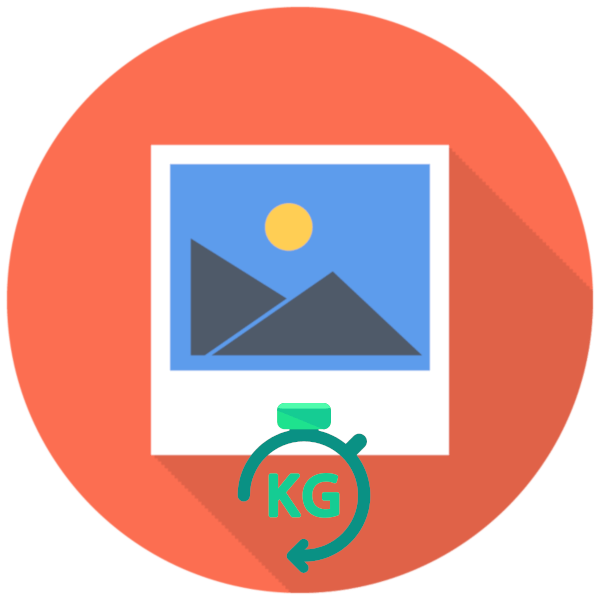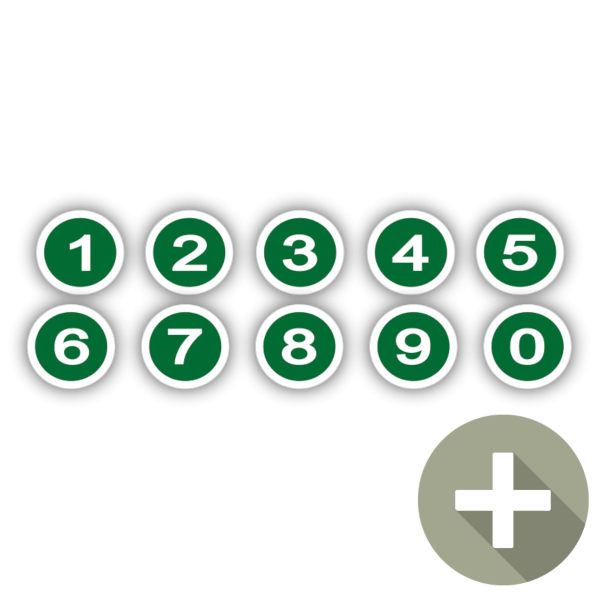Зміст
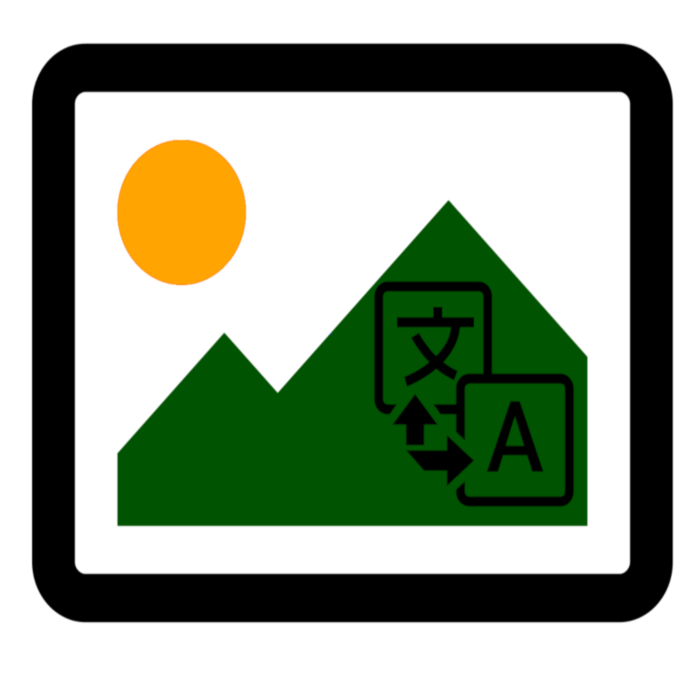
Іноді користувачам потрібно перевести напис з фотографії. Вводити весь текст в перекладач вручну не завжди буває зручно, тому слід вдатися до альтернативного варіанту. Можна скористатися спеціалізованими сервісами, які розпізнають написи на зображеннях і переводять їх. Сьогодні ми поговоримо про два таких онлайн-ресурси.
Перекладаємо текст по фотографії онлайн
Звичайно, якщо якість знімка жахливе, текст знаходиться не в фокусі або неможливо навіть самостійно розібрати деякі деталі, ніякі сайти не зможуть це перевести. Однак при наявності якісної фотографії виконати переклад не складе труднощів.
Спосіб 1: Яндекс. Перекладач
Відома компанія Яндекс давно розробила власний сервіс з перекладу тексту. Там присутній інструмент, що дозволяє через завантажене в нього фото визначити і перевести знаходяться на ньому написи. Виконується це завдання буквально в кілька кліків:
- Відкрийте головну сторінку сайту Яндекс. Перекладач і перемістіться в розділ «Картинка» , клікнувши на відповідну кнопку.
- Виберіть мову, з якої потрібно перекласти. Якщо він для вас невідомий, залиште галочку біля пункту «автовизначення» .
- Далі за таким же принципом вкажіть мову, на якому хочете отримати інформацію.
- Натисніть на посилання " Виберіть файл» або перетягніть зображення у вказану область.
- Вам потрібно виділити картинку в браузері і натиснути на кнопку»відкрити" .
- Жовтим кольором будуть відзначені ті області картинки, які зміг перевести сервіс.
- Натисніть на одну з них, щоб побачити отриманий результат.
- Якщо ви хочете продовжити роботу з цим текстом, клікніть на посилання " відкрити в Перекладачі» .
- Зліва відобразиться напис, яку зміг розпізнати Яндекс.перекладач, а праворуч буде показаний отриманий результат. Тепер ви можете використовувати всі доступні функції цього сервісу – редагування, озвучування, словники та багато іншого.
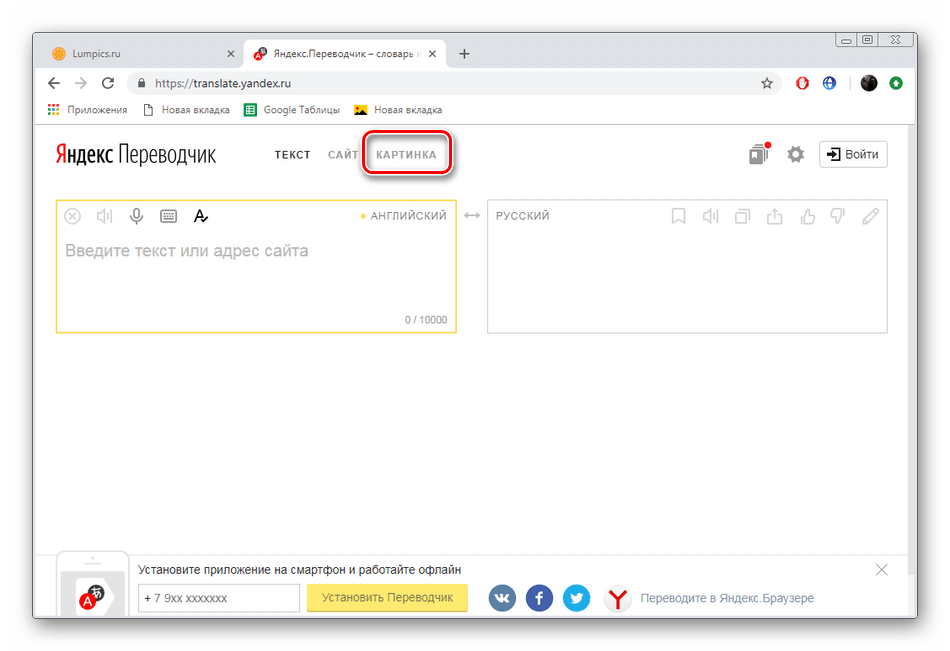
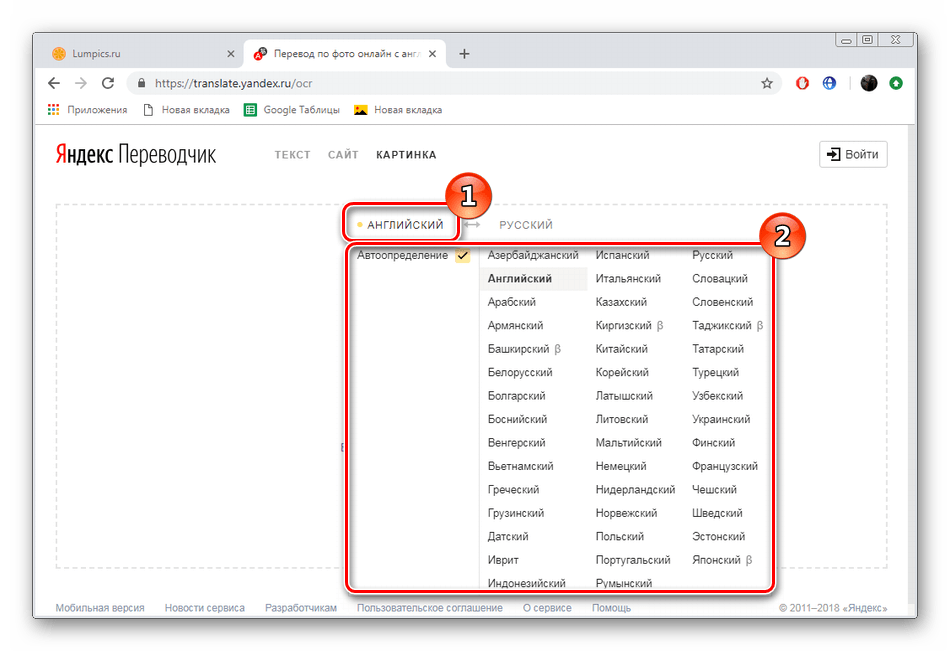
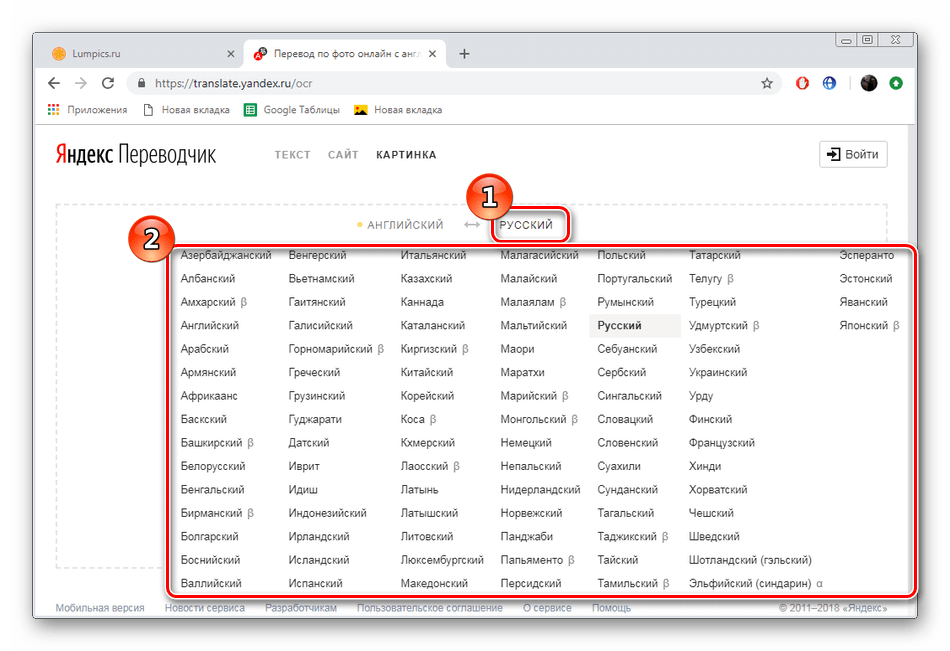
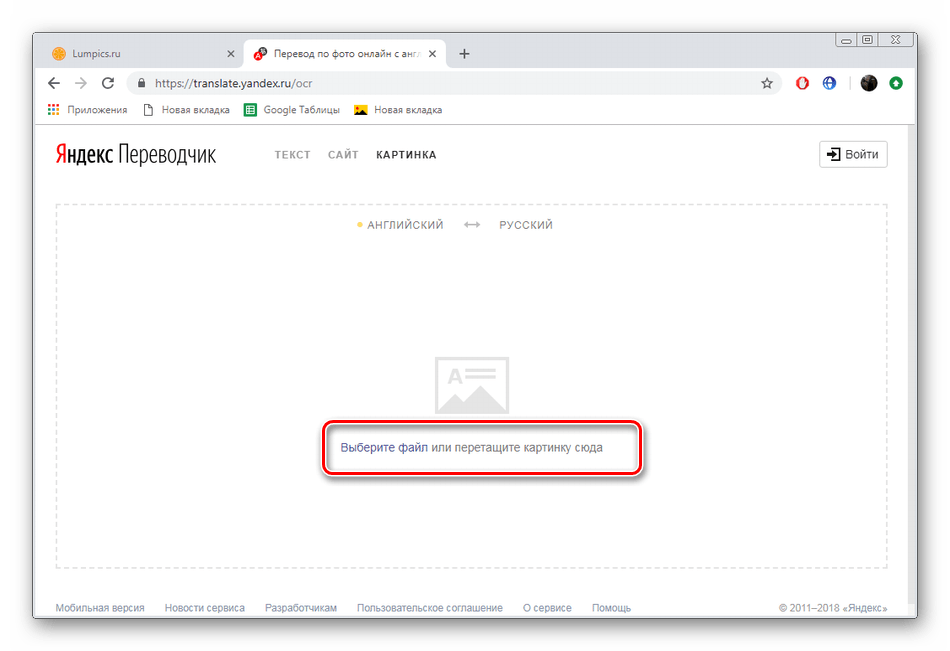
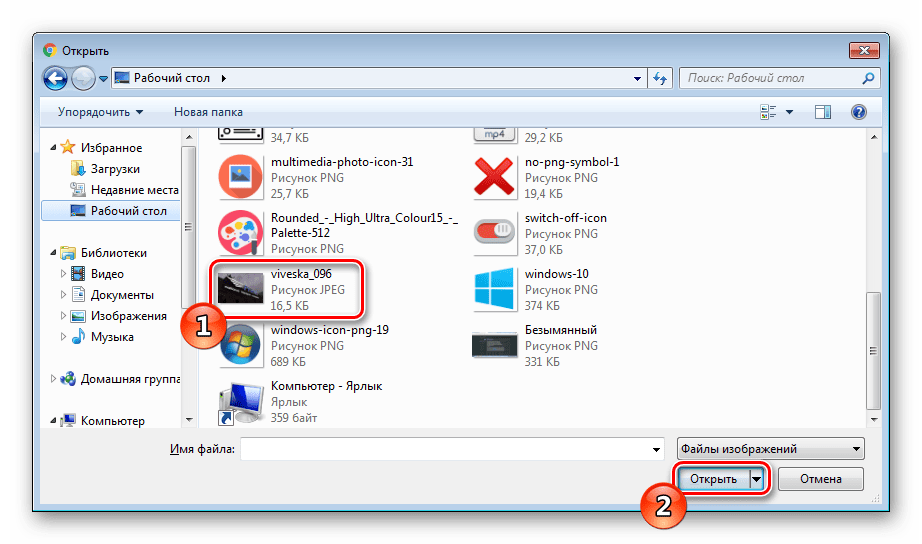
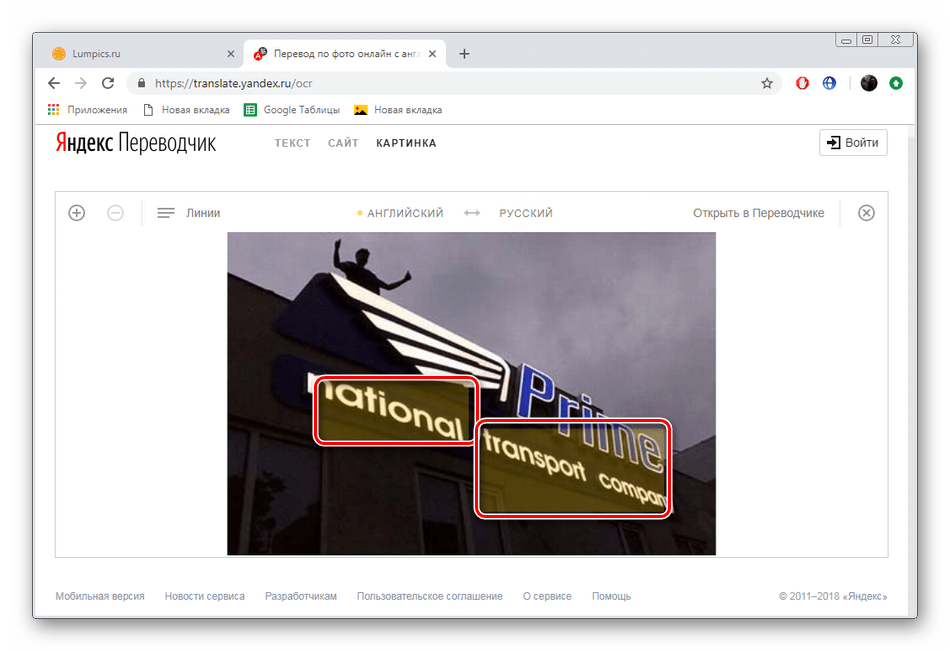

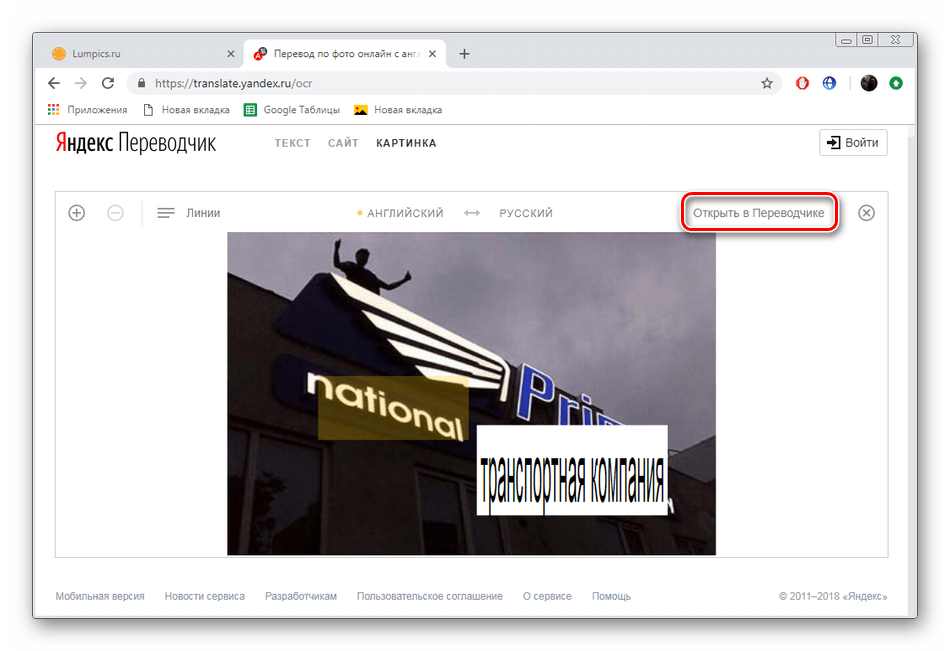
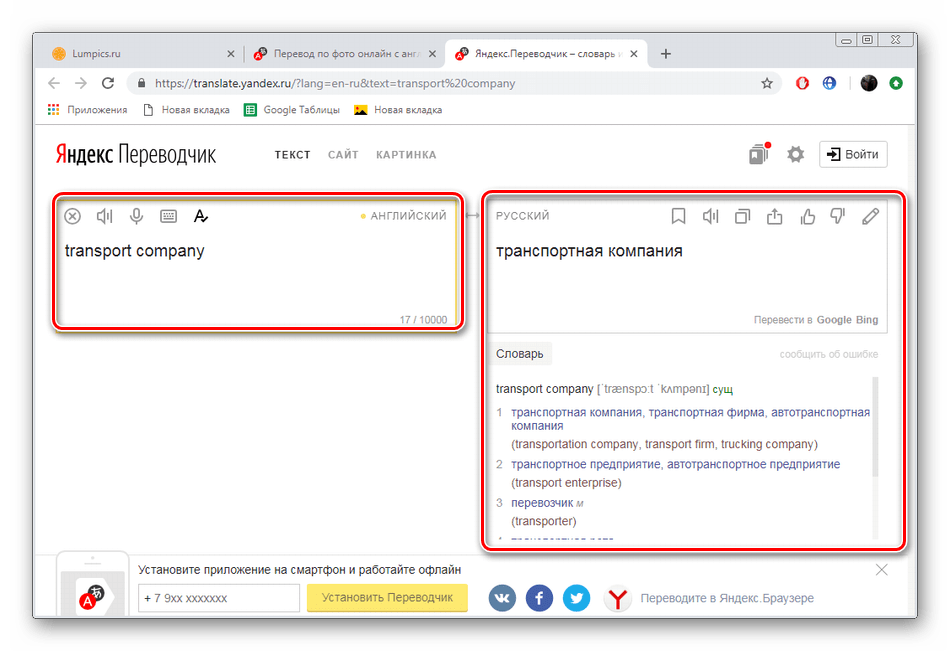
Всього кілька хвилин знадобилося для того, щоб здійснити переклад тексту по фото за допомогою розглянутого онлайн-ресурсу. Як бачите, в цьому немає нічого складного і впорається з поставленим завданням навіть недосвідчений користувач.
Читайте також: Яндекс.Переклад для браузера Mozilla Firefox
Спосіб 2: Free Online OCR
Англомовний сайт Free Online OCR працює за аналогією з попереднім представником, проте принцип його дії і деякі функції відрізняються, тому розберемо більш детально його і процес перекладу:
- Перебуваючи на головній сторінці Free Online OCR, натисніть на кнопку " Виберіть файл» .
- У відкритому браузері виділіть необхідну картинку і клікніть на»відкрити" .
- Зараз потрібно вибрати мови, з яких буде проводитися розпізнавання.
- Якщо ви не можете визначити правильний варіант, просто виберіть припущення з меню, що відобразиться.
- По завершенні налаштувань клікніть на «Upload» .
- У разі коли на попередньому етапі ви не визначили мову, зробіть це зараз, а також Поверніть зображення на необхідну кількість градусів, якщо це потрібно, потім натисніть на «OCR» .
- Текст відобразиться у формі знизу, перевести його можна, використовуючи один із запропонованих сервісів.
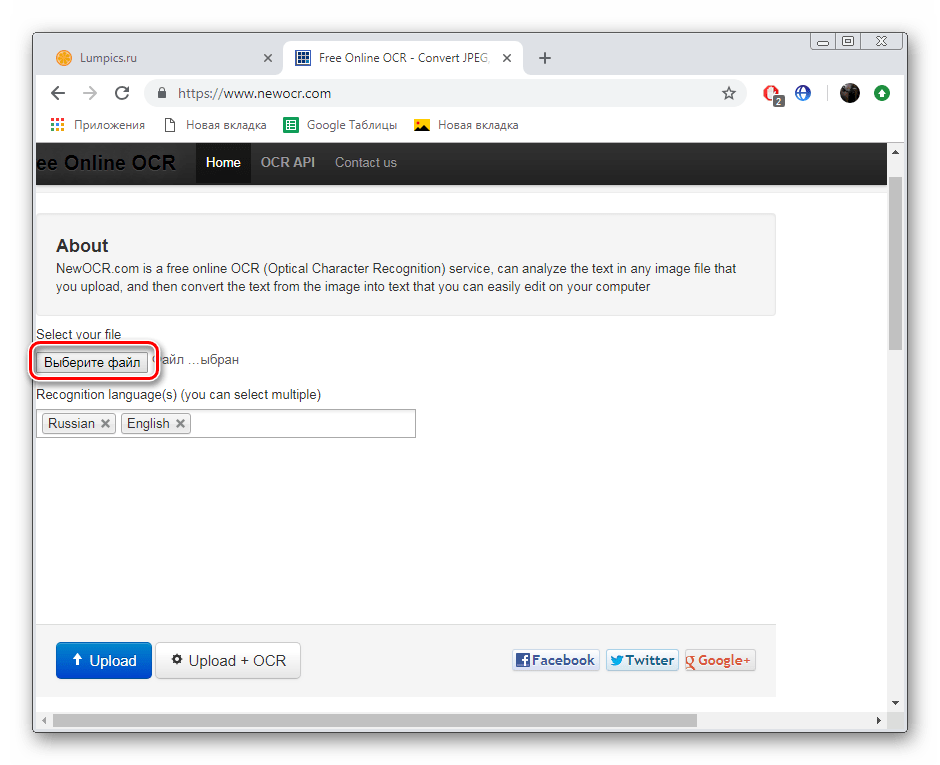
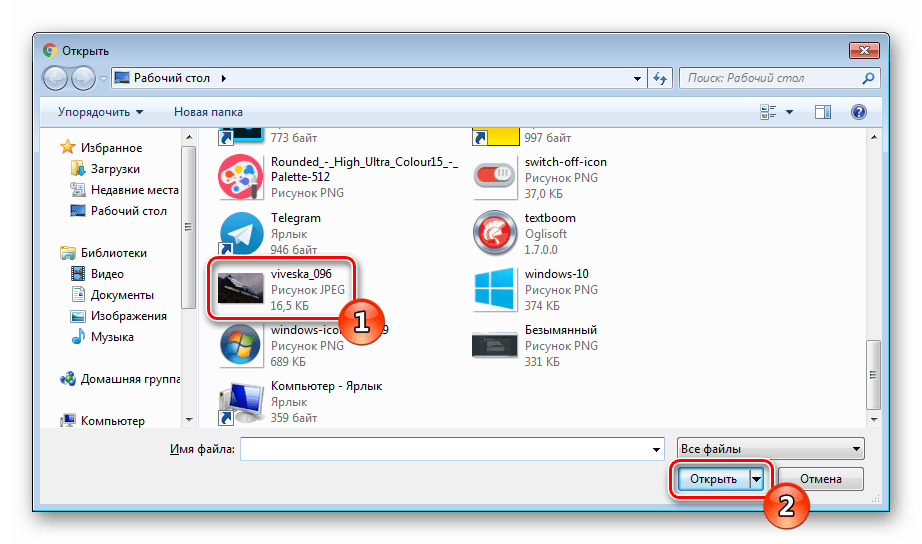
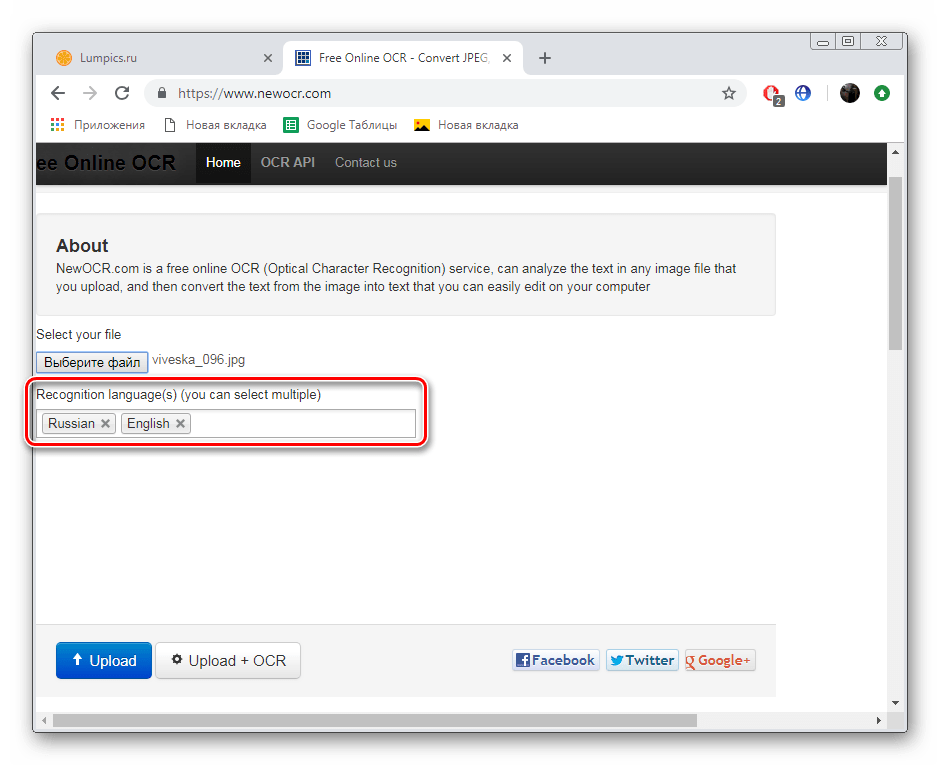
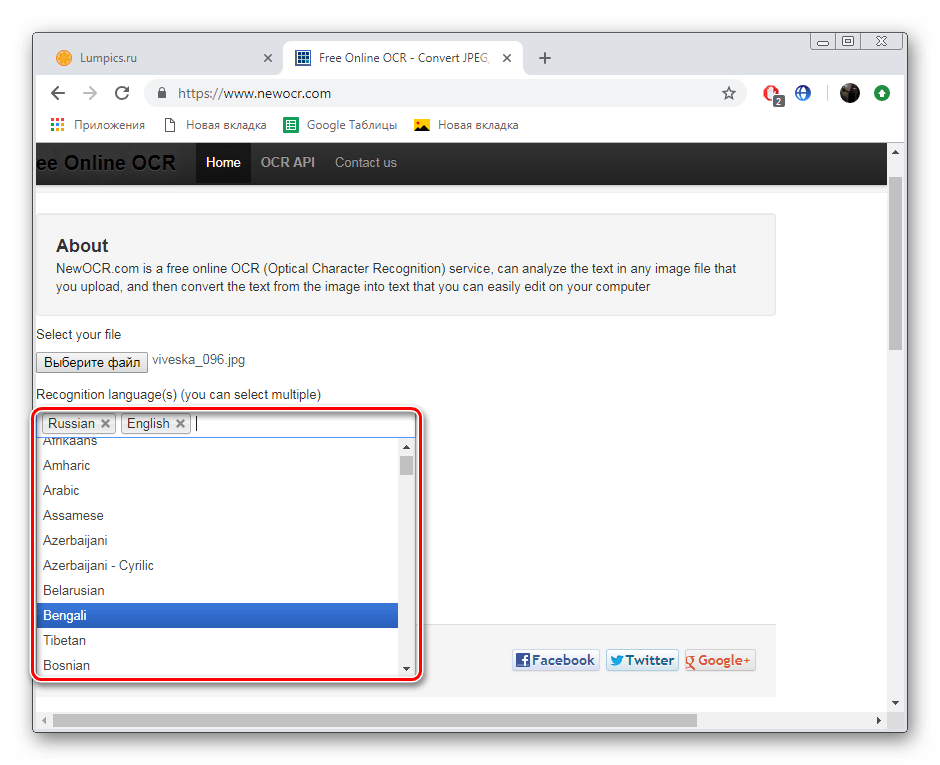
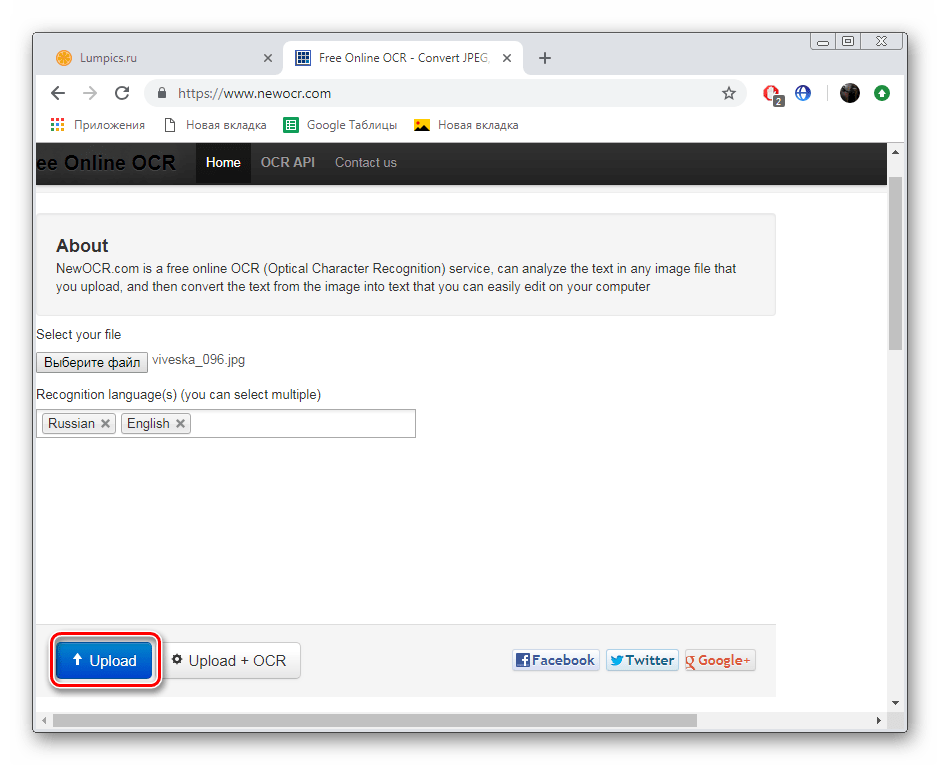
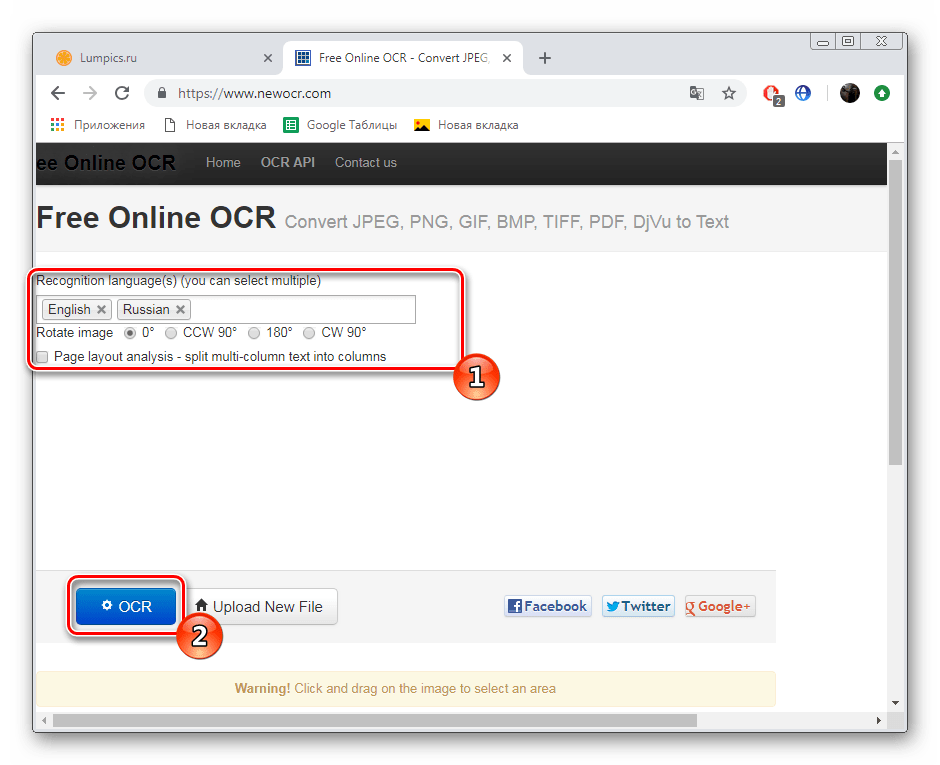
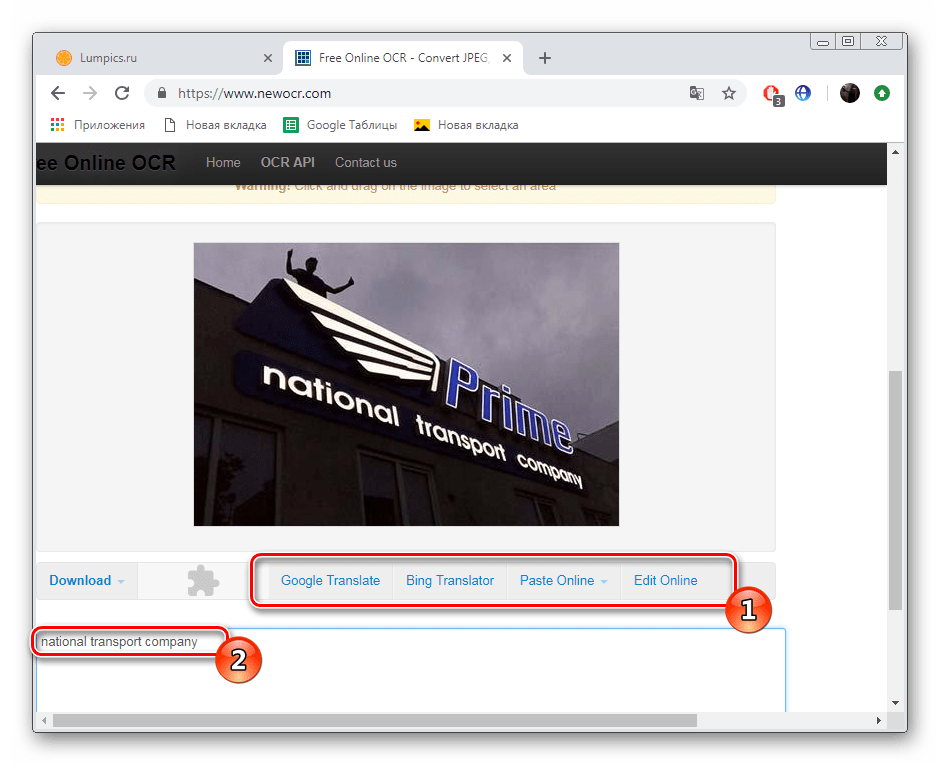
На цьому наша стаття підходить до свого логічного завершення. Сьогодні ми постаралися максимально розгорнуто розповісти про двох популярних безкоштовних онлайн-сервісах з перекладу тексту з картинки. Сподіваємося, надана інформація була для вас не тільки цікавою, а й корисною.
Читайте також: програми для перекладу тексту